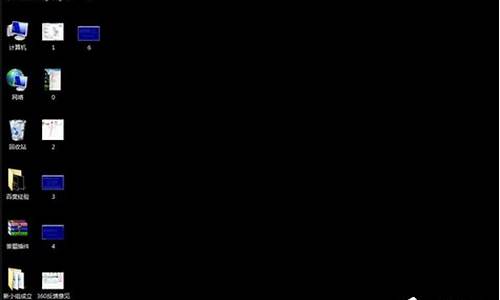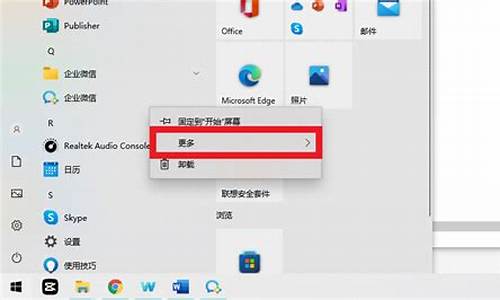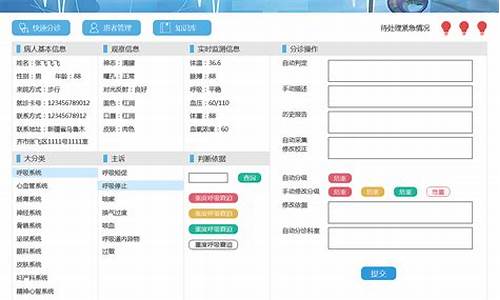外星人笔记本重置电脑系统怎么弄-外星人笔记本重置电脑系统
1.我的外星人笔记本电脑怎么恢复到最初安装系统
2.外星人笔记本怎么重装系统
3.外星人笔记本电脑恢复出厂设置Microsoft账户,没有连接到lnternet,怎么解决
4.外星人笔记本如何重装系统|Alienware重装系统教程
我的外星人笔记本电脑怎么恢复到最初安装系统

预装正版操作系统,可用win10自带的重置操作系统功能重置一下操作系统,也可以用其它能上网电脑和U盘,到微软官网下载win10下载工具,制作win10启动盘进行修复或者重装操作系统。克隆版win10直接重装系统吧。
重置此电脑方法:
一、进入高级系统模式RE模式。
方法一、电脑可以正常开机。按住Shift(上选)键,点电源重启电脑进入高级模式
方法二、开机在LOGO界面长按电源键连续断电关机二次,再次开机会自动进入高级模式。
二、在高级模式中重置此电脑
在高级模式中点疑难解答。点重置此电脑,按提示步骤重置一下操作系统就可以了
重置有两种选项
一是保留个人文件的重置,会保留系统盘下的个人信息,比如用户名,桌面内容,下载过的文件等等
二是删除所有内容的重置,相当于重新安装电脑,根据自己的情况选择重置的类型,之后会进入重置程序,按照提示完成重置
外星人笔记本怎么重装系统
外星人笔记本重装系统的步骤如下:
1、关机并插入安装介质:完全关闭笔记本,并插入包含新操作系统副本的光盘或USB驱动器。
2、启动计算机并进入BIOS设置:按下开机键启动笔记本,按下F2、F12、Delete等键(具体键位取决于您的笔记本型号),以进入BIOS设置界面。
3、更改启动顺序:在BIOS设置中,找到Boot或Startup选项,并将引导设备顺序更改为首选的启动介质(CD/DVD-ROM或USB驱动器)。保存更改并退出BIOS设置。
4、开始安装过程:重新启动笔记本后,将从选择的引导设备上加载新操作系统。按照提示进行语言、时区和许可协议等初始配置。选择自定义(Custom)选项进行高级磁盘分区和格式化。
5、完成安装:根据个人喜好选择适当的磁盘分区方案,并完成格式化过程,按照屏幕上显示的指示继续进行操作系统安装程序。这要一些时间,耐心等待直至完成。
6、驱动程序和更新:一旦成功重新安装了操作系统,立即下载并安装最新版本的硬件驱动程序和更新补丁。这可以提供更好的性能和稳定性,并修复潜在的漏洞。
外星人笔记本电脑恢复出厂设置Microsoft账户,没有连接到lnternet,怎么解决
1、点击左下角开始。2、选择左侧任务栏中的“设置”。3、进入设置后再点击“网络和Internet”。4、下拉找到并点击“更改适配器选项”。5、右击WLAN网络选择“属性”。6、之后再双击“Internet协议版本4”。7、最后输入ip地址和dns地址即可。
戴尔外星人笔记本,也称戴尔Alienware笔记本,有M11x、M13X、M14x、M15X、M17X和M76x六个系列,价格一般在万元以上。
戴尔外星人笔记本配备性能卓绝的显卡,堪称功能强大的游戏笔记本电脑。 NVIDIA_ GeForce_ SLITM 显卡可提供超高帧速率分辨率,使您可以增强游戏设置,尽享游戏欢乐。 您还可以在体验无与伦比的扩展性、性能和兼容性的同时,享受台式机质量的图像。 功能如此强大,令人叹为观止。
外星人笔记本如何重装系统|Alienware重装系统教程
外星人Alienware是戴尔旗下的高端笔记本电脑品牌,主推高性能的游戏本,是游戏玩家的首选电脑之一,不过电脑硬件再强大也会出现系统故障,很多用户想给外星人笔记本重装系统,但是不知道要怎么操作,所以下面小编跟大家分享Alienware笔记本电脑重装系统的教程。
相关教程:
直接安装win7系统教程
外星人笔记本预装win8怎么换win7系统
一、重装准备:
1、备份C盘和桌面文件
2、4G左右的U盘,制作U盘PE启动盘
3、系统镜像:笔记本系统下载
二、外星人重装系统步骤:
1、插入制作好启动U盘,重启笔记本按F2进入BIOS,如果之前就是win7系统,跳过BIOS设置直接从第4步开始;
2、在Advanced下,把SATAOperation设置成AHCI;
3、在Boot下,把SecureBoot改成Disabled,BootListOption改成Legacy,按F10保存重启;
4、在启动过程中按F12,选择USBStorageDevice回车;
5、启动进入U盘菜单,选择02回车运行PE系统;
6、双击PE一键装机,保持默认的设置,选择安装在C盘,确定;
7、进入这个界面,进行系统的还原过程;
8、接着重启电脑,开始安装系统;
9、启动进入系统界面,重装完成。
外星人Alienware笔记本电脑重装系统的教程就是这样了,有需要重装系统的朋友,可以参照上述的步骤进行操作。
声明:本站所有文章资源内容,如无特殊说明或标注,均为采集网络资源。如若本站内容侵犯了原著者的合法权益,可联系本站删除。